ایجاد Action Bar Menu سفارشی و منوی Popup در Xamarin
یکشنبه 28 شهریور 1395در این مقاله، با استفاده از تکنولوژی محبوب Xamarin ، یک Action Bar Menu سفارشی و همچنین یک منوی Popup ایجاد خواهیم کرد . برنامه ساخته شده در انتهای مقاله برای دانلود گذاشته شده است.
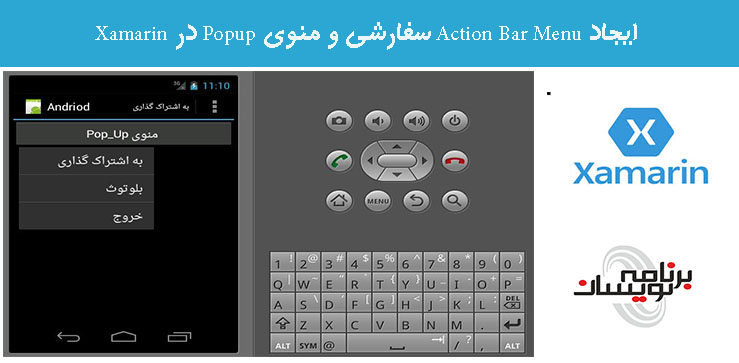
گام اول :
از مسیر Visual Studio ->New Project ->Templates ->Visual C# ->Android ->Blank App یک پروژه ایجاد کنید.
سپس نام پروژه و همچنین محل ذخیره سازی آن را انتخاب کنید.
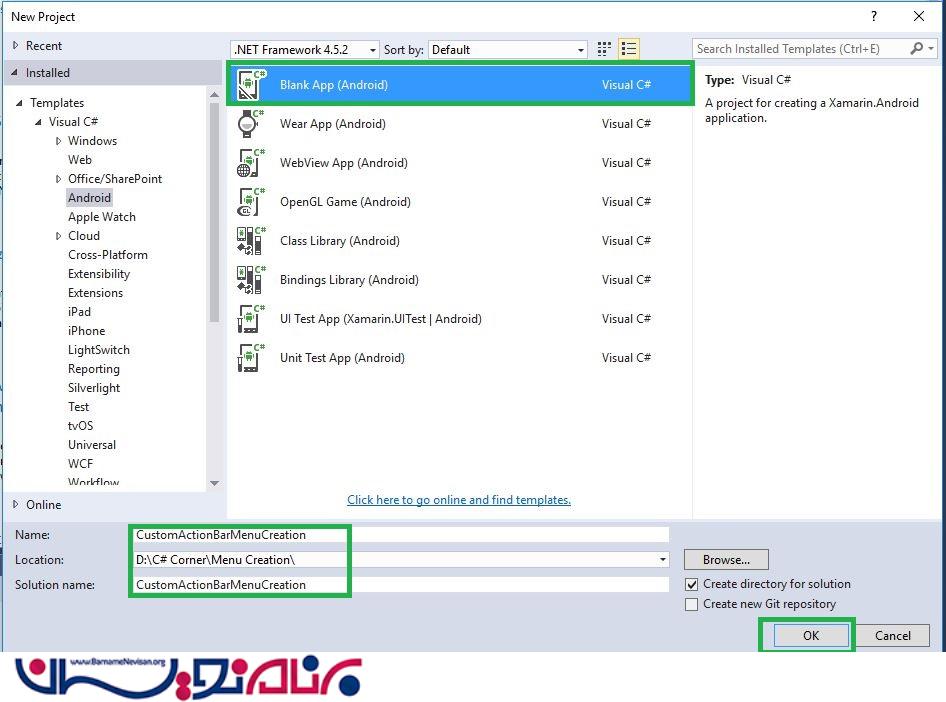
ساخت ACTION BAR MENU سفارشی
گام دوم :
فایل options_menu.xml را ایجاد کنید. به مسیر Solution Explorer -> Project Name ->Resources ->values بروید، سپس کلیک راست کرده و گزینه ی Add->New Item را انتخاب کنید. در پنجره ظاهر شده گزینه ی XML را انتخاب کنید و نام آن را option_menu.xm بگذارید.
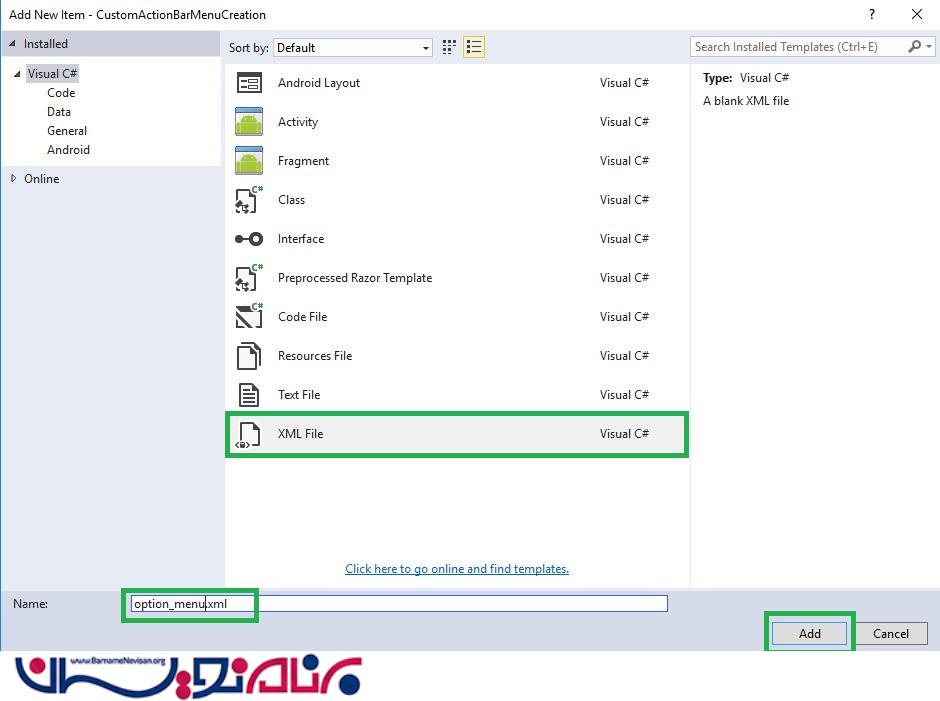
گام سوم :
برای مرحله بعدی به مسیر Solution Explorer -> Project Name ->Resources ->values ->options_menu.xml بروید و تکه کد زیر را در آن وارد کنید.
<?xml version="1.0" encoding="utf-8" ?>
<menu xmlns:android="http://schemas.android.com/apk/res/android" xmlns:app="http://schemas.android.com/apk/res-auto">
<!--///showAsAction="always" ///-->
<item android:id="@+id/action_settings" android:title="Share" showAsAction="always" />
<item android:id="@+id/action_settings1" android:title="Bluetooth" showAsAction="always" />
<item android:id="@+id/action_settings2" android:title="Exit" showAsAction="always" />
<!--/android:showAsAction="ifRoom"/-->
<item android:id="@+id/action_settings3" android:title="Share" android:showAsAction="ifRoom" />
<item android:id="@+id/action_settings4" android:title="Bluetooth" android:showAsAction="ifRoom" />
</menu>
گام چهارم :
برای انجام مرحله بعدی، به مسیر Solution Explorer -> Project Name ->Resources ->values ->options_menu.xm بروید و تکه کد زیر را در آن وارد کنید.
<?xml version="1.0" encoding="utf-8" ?>
<menu xmlns:android="http://schemas.android.com/apk/res/android" xmlns:app="http://schemas.android.com/apk/res-auto">
<!--///showAsAction="always" ///-->
<item android:id="@+id/action_settings" android:title="Share" showAsAction="always" />
<item android:id="@+id/action_settings1" android:title="Bluetooth" showAsAction="always" />
<item android:id="@+id/action_settings2" android:title="Exit" showAsAction="always" />
<!--/android:showAsAction="ifRoom"/-->
<item android:id="@+id/action_settings3" android:title="Share" android:showAsAction="ifRoom" />
<item android:id="@+id/action_settings4" android:title="Bluetooth" android:showAsAction="ifRoom" />
</menu>
گام پنجم:
سپس به مسیر Solution Explorer -> Project Name ->MainActivity.cs بروید و OnCreateOptionsMenu() را مطابق زیر ایجاد کنید.
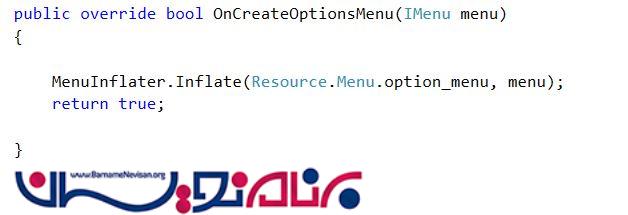
public override bool OnCreateOptionsMenu(IMenu menu)
{
MenuInflater.Inflate(Resource.Menu.option_menu, menu);
return true;
}
ایجاد منوی POPUP
گام ششم :
حالا یک فایل دیگر به نام options_popup.xml ایجاد کنید. برای این کار به مسیر Solution Explorer -> Project Name ->Resources ->values بروید و بر روی فایل کلیک راست کرده و گزینه ی Add ->New Item را انتخاب کنید. در پنجره ظاهر شده گزینه ی XML را انتخاب کنید و نام آن را popup_menu.xml بگذارید.
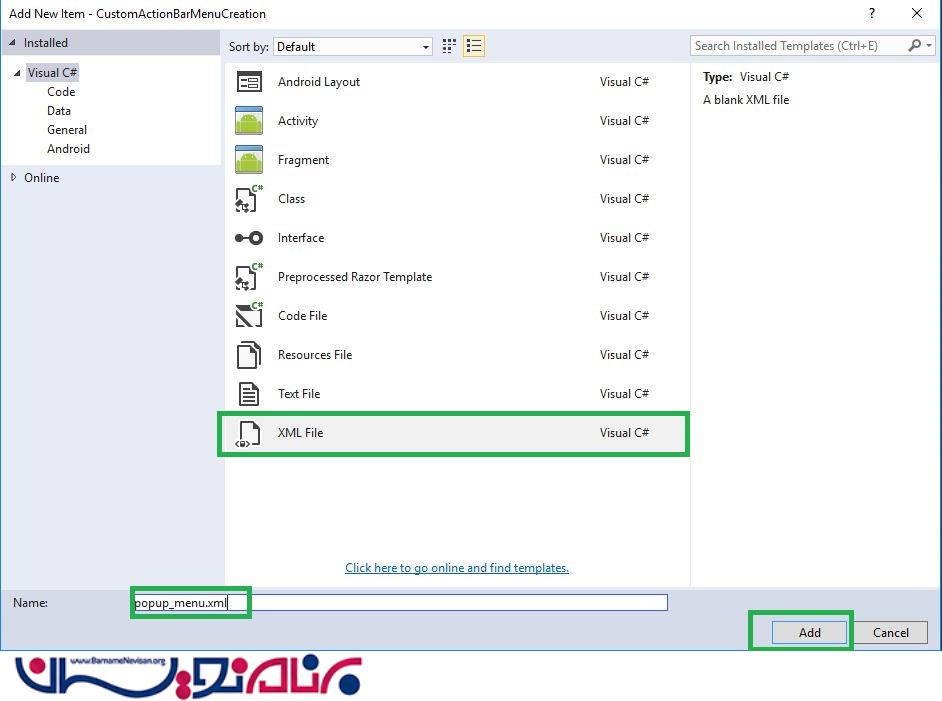
گام هفتم :
سپس به مسیر Solution Explorer -> Project Name ->Resources ->values -> popup_menu.xml بروید و تکه کد زیر را در آن وارد کنید.
<?xml version="1.0" encoding="utf-8" ?>
<menu xmlns:android="http://schemas.android.com/apk/res/android" xmlns:app="http://schemas.android.com/apk/res-auto">
<item android:id="@+id/action_setting1" android:title="Share" showAsAction="always" />
<item android:id="@+id/action_settings2" android:title="Bluetooth" showAsAction="always" />
<item android:id="@+id/action_settings3" android:title="Exit" showAsAction="always" />
</menu>
گام هشتم :
سپس به مسیر Solution Explorer -> Project Name ->Resources ->Layout ->Main.axml بروید و کد زیر را در آن وارد کنید.
<?xml version="1.0" encoding="utf-8"?>
<LinearLayout xmlns:android="http://schemas.android.com/apk/res/android" android:orientation="vertical" android:layout_width="match_parent" android:layout_height="match_parent">
<Button android:id="@+id/btnpopupmenu" android:layout_width="match_parent" android:layout_height="wrap_content" android:text="POPUP MENU" />
</LinearLayout>
گام نهم :
سپس به مسیر Solution Explorer -> Project Name -> MainActivity.cs بروید و کد زیر را در آن وارد کنید:
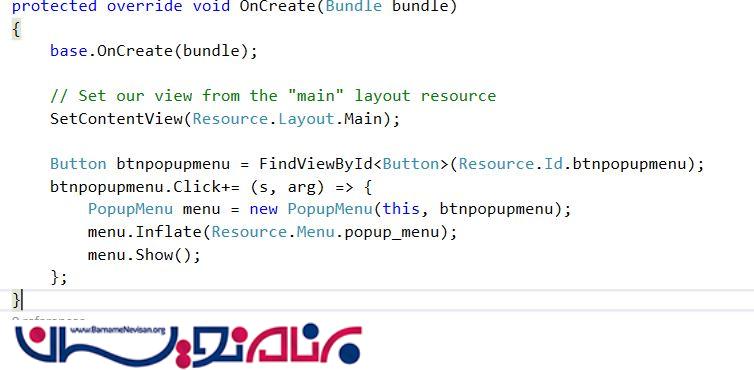
protected override void OnCreate(Bundle bundle)
{
base.OnCreate(bundle);
// Set our view from the "main" layout resource
SetContentView(Resource.Layout.Main);
Button btnpopupmenu = FindViewById < Button > (Resource.Id.btnpopupmenu);
btnpopupmenu.Click += (s, arg) =>
{
PopupMenu menu = new PopupMenu(this, btnpopupmenu);
menu.Inflate(Resource.Menu.popup_menu);
menu.Show();
};
}
با اتمام این مراحل، می توانید برنامه را اجرا کنید و خروجی را ببینید.
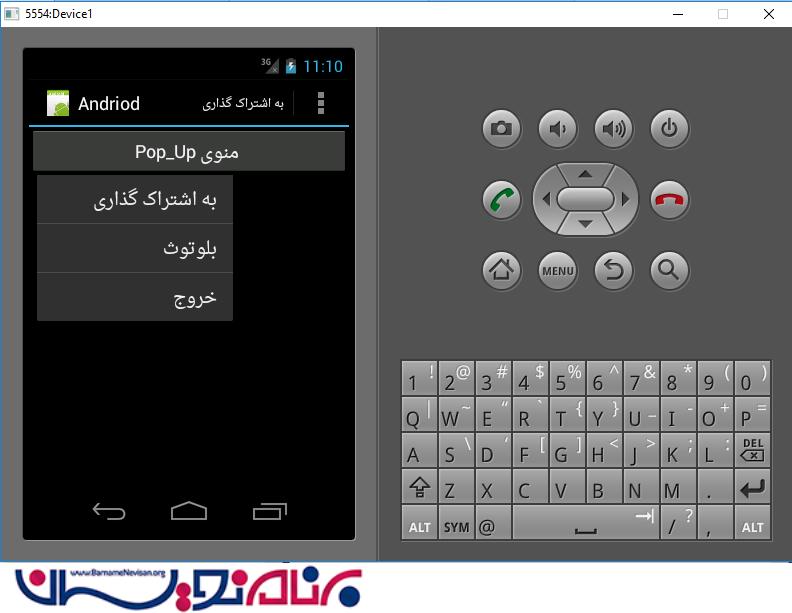
دوره های آموزشی زامارین
دوره برنامه نویسی اندروید با سی شارپ ( Xamarin )
آموزش متریال دیزاین در زامارین
آموزش Xamarin Forms
دوره Xamarin Form پیشرفته
- Xamarin
- 3k بازدید
- 4 تشکر
